Parandage iPhone’i rakenduste krahh pärast iOS 15/16 värskendust
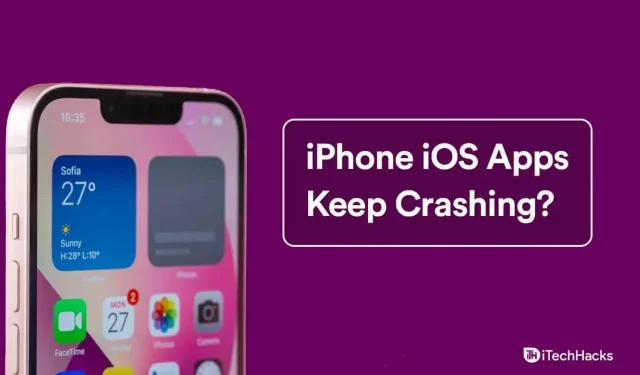
Mitmed kasutajad teatasid, et iPhone’i rakendused jooksevad pärast iOS 15 värskendust pidevalt kokku. Te ei pea muretsema riistvaraga seotud probleemide pärast, see on pigem tarkvaraprobleem. Apple on iOS-i süsteemi integreerinud palju võimalusi, nii et saate iPhone’is ja iPadis probleemi lahendada. Uus iOS-i tarkvara on järgmine samm tulevikus ja see on seadmes kohustuslik tarkvarauuendus.
Sisu:
- 1 Miks mu rakendused jooksevad pärast iOS 15/16 värskendust pidevalt kokku?
- 2 Sulgege taustal töötavad rakendused ja avage need uuesti.
- 3 Sundkäivitage oma iPhone
- 4 Teatage veast
- 5 iOS tarkvarauuendus
- 6 iOS-i tarkvara taastamine
- 7. Järeldus. iPhone’i või iPadi rakendused jooksevad pidevalt kokku
Miks mu rakendused jooksevad pärast iOS 15/16 värskendust pidevalt kokku?
Teatavasti on Apple’il tugev positsioon tarkvara ja riistvara vallas. Nad on jätnud turule mulje, et neil on väga optimeeritud tarkvara, mis ületab konkurentsi. Kahtlemata on iOS-i tarkvara tõeliselt paindlik ja kestab kauem kui Android-telefon. Me ei saa ignoreerida tõsiasja, et Apple’i tarkvara pole täiuslik.
Kahjuks olen aastate jooksul vaadanud üle 1000 ajaveebi ja ükski neist ei palu kasutajatel aruandeid esitada. Kasutajad peaksid võtma aega, et teatada veast Apple’i ametlikus teavitusrakenduses.
- Rakenduse arendajad on ühilduvusprobleemidest teadlikud ja peaksid töötama selle nimel, et kasutajatele uus parandus välja anda. Muidugi võite selle saata sotsiaalvõrgustikesse ja probleemile märgistada.
- App Store’i eeskirjad ei hinda rakenduste arendajaid, selle asemel vaatavad nad rakenduse üle. Paljudel iOS-i rakenduste arendajatel pole spetsiaalset meeskonda, kes uusi värskendusi lühikese etteteatamisega välja annaks. Peate kaua ootama, kuni rakenduste arendajad seadme jaoks ühilduva plaastri välja annavad.
- Rikutud iOS-süsteem.
- Prügikast.
Sulgege taustal töötavad rakendused ja avage need uuesti
On aeg uurida lahendusi, mis lahendavad iOS-i rakenduste kokkujooksmisprobleemid. Te ei vaja iPhone’i või iPadi probleemide lahendamiseks kolmandate osapoolte tööriistu, seega ärge muretsege, et kulutate peenraha nn premium-tööriistadele.
Taaskäivitage oma iPhone
Miljonid omavad nutitelefone ja need ei anna seadmele piisavalt aega optimaalseks toimimiseks. Tootjad on kavandanud komponendid, mis peavad vastu aastatepikkusele pidevale tööle ja vastavad endiselt kasutajate ootustele. Taaskäivitage oma iPhone kiiresti ja lubage mul teile teed näidata.
- Sulgege rakendused taustal.
- Vajutage ja hoidke kolm sekundit all külgnuppu või puhke-/äratusnuppu.
- Liigutage liugurit paremale.
- Teie iPhone lülitub välja.
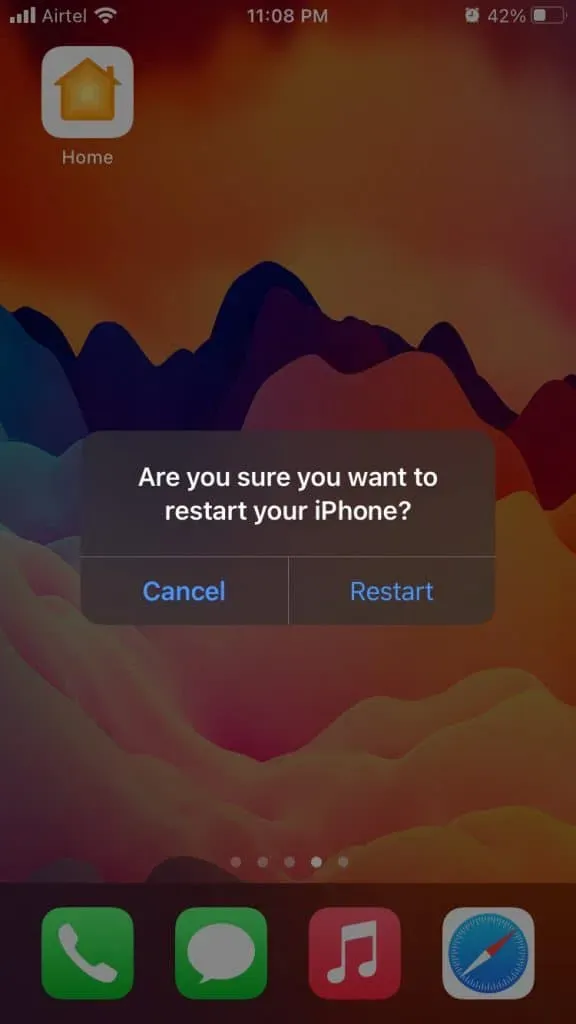
IPhone on õnnelik, kui lasete sellel magada vähemalt viis minutit. Sisemised komponendid hajutavad laengu ja see tagab nutitelefoni pikaealisuse.
- Vajutage ja hoidke kolm sekundit all külgnuppu või puhke-/äratusnuppu.
- iOS-i seade käivitub.
Käivitage rakendused ja kui probleem püsib iOS 15-s.
Laadige rakendus alla
iOS-i süsteem võimaldab kasutajatel rakendusfaile kustutada. Saate kustutada seadmesse salvestatud täiendavaid faile ja see vabastab salvestusruumi ja lahendab probleemi samal ajal. Peaksite meeles pidama, et rakenduse andmed lähevad kaotsi, kui iCloudis pole varukoopiat.
Märge. Rakendusega Fonts pole probleeme ja ma kasutan seda ainult demoeesmärkidel.
- Avage avakuval “Seaded”.
- Klõpsake seadetes “Üldine”.
- Klõpsake menüüs “iPhone’i salvestusruum”.
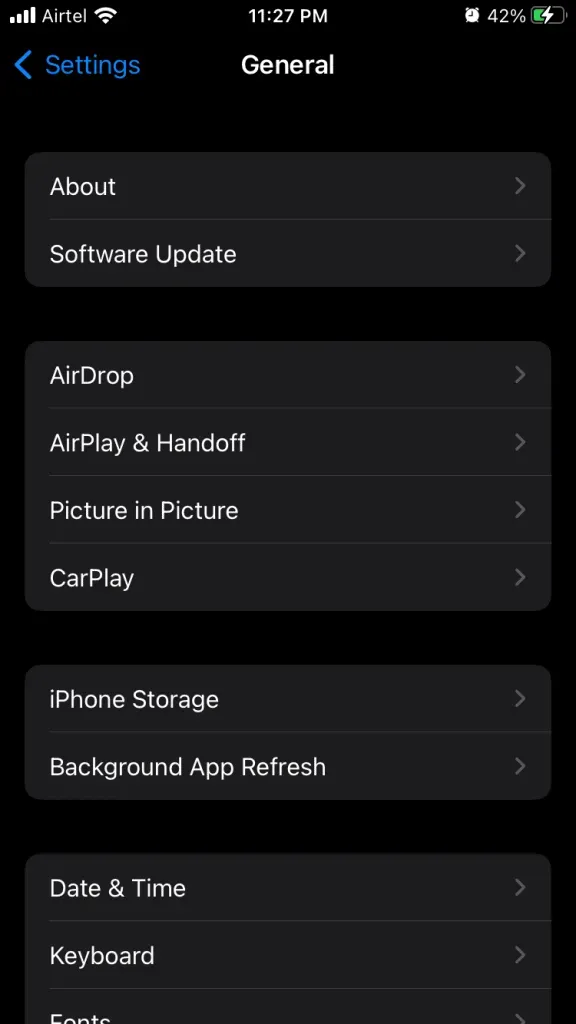
- Pühkige alla ja leidke probleemne rakendus.
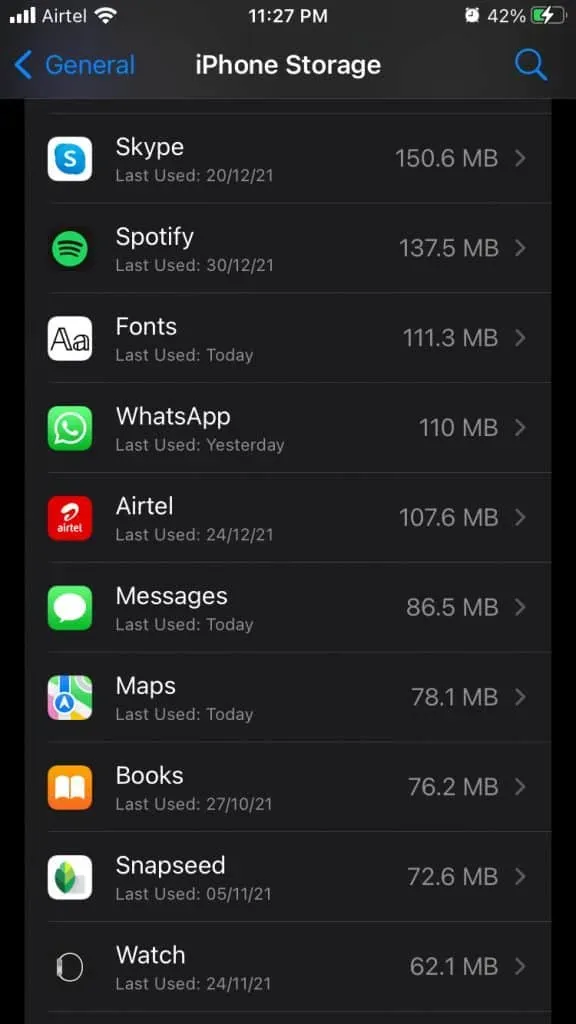
- Klõpsake nuppu “Laadi rakendus üles”.
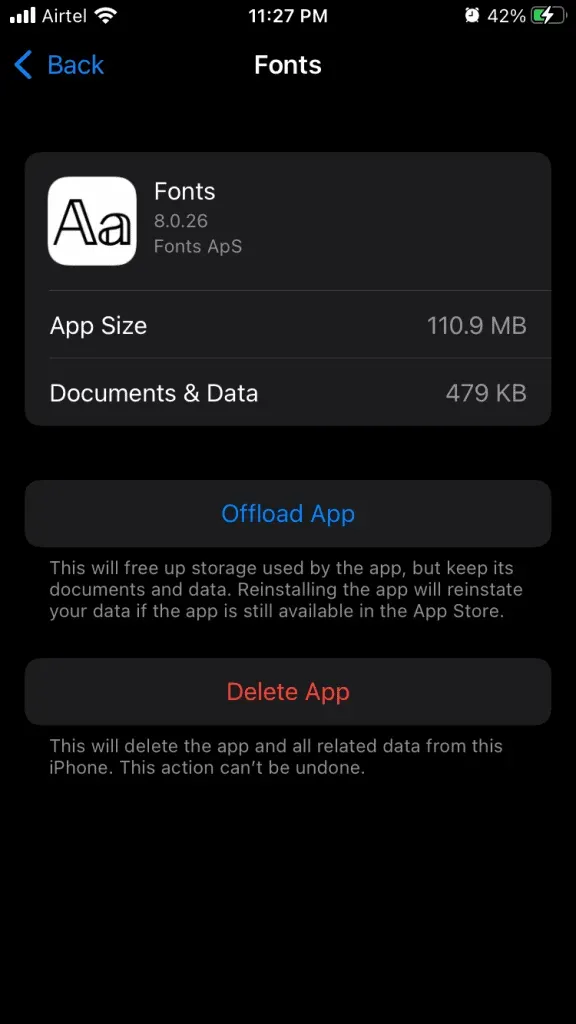
- Ilmub kinnituse hüpikaken ja klõpsake nuppu “Laadi rakendus maha”.
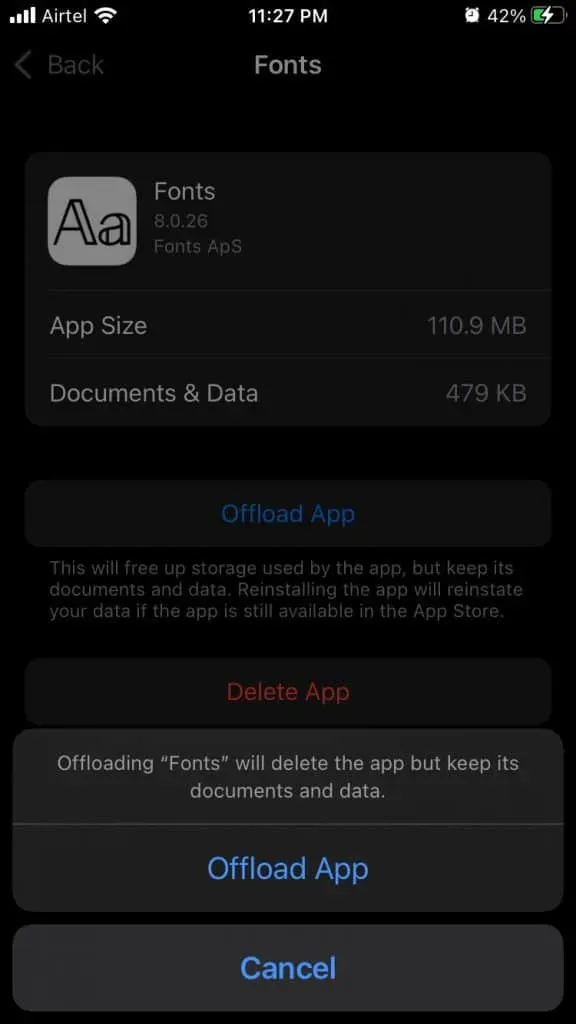
- iOS on seadmesse salvestatud vormiandmed kustutanud.
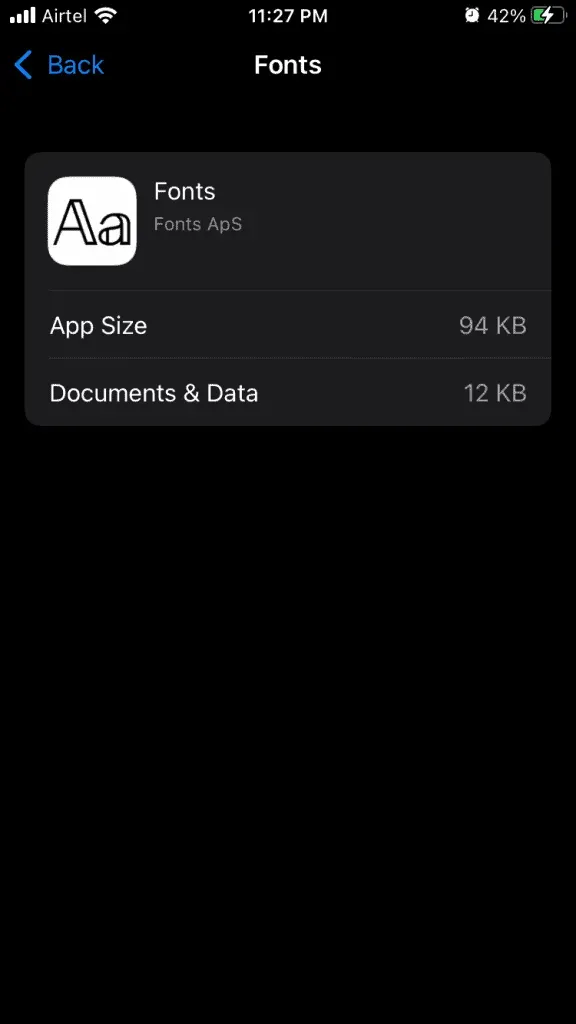
- Naaske avakuvale ja puudutage rakenduse ikooni, et see uuesti installida.
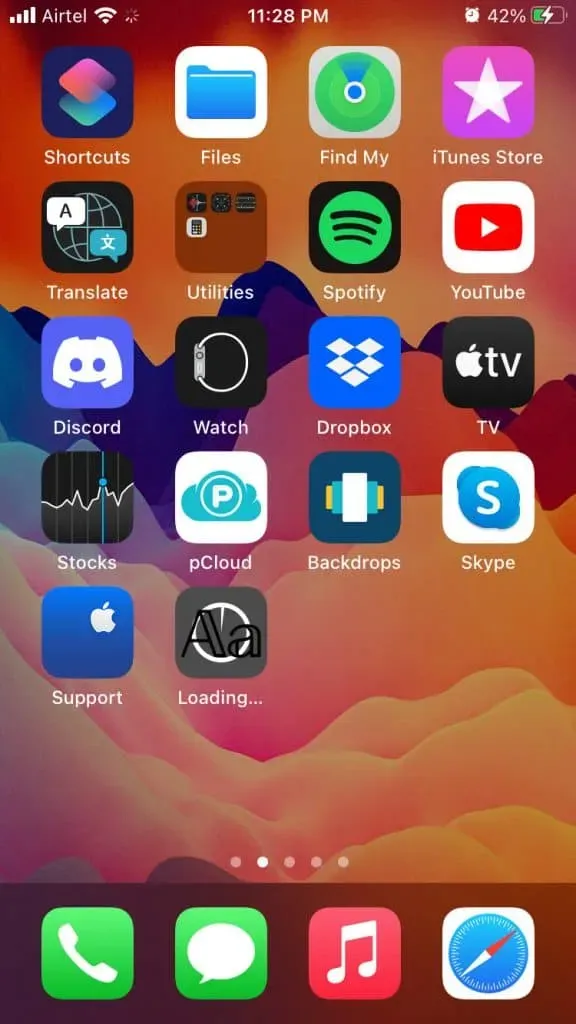
Pidage meeles, et peate veenduma, et rakendus on App Store’is saadaval. Apple eemaldab poest mitu rakendust, kui need ei vasta uutele reeglitele ja eeskirjadele. Allalaaditud rakendus ei ole uuesti installimiseks saadaval, kui nad on rakenduse App Store’ist tagasi lükanud.
Sunnige iPhone’i taaskäivitamine
Apple on iOS-i seadme füüsilised nupud programmeerinud. Füüsilistel nuppudel on eesmärk ja see tühistab tarkvara jada. Seda funktsiooni nimetatakse sundtaaskäivitamiseks ja see viib teie seadme õigele teele, nii et lubage mul teile teed näidata.
iPhone koos näo ID-ga
IPhone X-il ja uuematel seadmetel ei ole kodunuppu, seega peate nuppu kiiresti vajutama ja vabastama.
- Vajutage kohe helitugevuse suurendamise nuppu ja vabastage see.
- Vajutage kohe helitugevuse vähendamise nuppu ja vabastage see.
- Nüüd vajutage ja hoidke külgnuppu all, kuni ekraanile ilmub Apple’i logo.
Peate kohe vajutama ja vabastama helitugevuse nupud ning ärge tehke nende vahele pause.
iPhone 8 seeria
- Vajutage helitugevuse suurendamise nuppu ja vabastage see kiiresti.
- Vajutage helitugevuse vähendamise nuppu ja vabastage see kiiresti.
- Vajutage ja hoidke külgnuppu all, kuni ekraanile ilmub Apple’i logo.
Ärge peatage ega hoidke helitugevusnuppe all ning peate iga klahvi kiiresti vabastama.
iPhone 7 seeria
iPhone 7 on esimene puutetundliku kodunupuga iPhone.
- Vajutage helitugevuse vähendamise nuppu ja seejärel samal ajal unerežiimi/äratuse nuppu.
- Hoidke kahte füüsilist nuppu all, kuni ekraanile ilmub Apple’i logo.
Meetod on rakendatav 7 seeriale, sealhulgas 7, 7 Plus, 7S ja 7S Plus seadmetele.
iPhone 6S või varasem
Küljel olevat une- või äratusnuppu koos kodunupuga tuleb hoida all, kuni ekraanile ilmub Apple’i logo, ja seejärel vabastada.
See on meetod iPhone 6S seadmetes 1. põlvkonna iPhone’i taaskäivitamiseks.
- Vajutage ja hoidke samal ajal all puhke-/äratusnuppu ja kodunuppu.
- Ärge vabastage nuppu enne, kui ekraanile ilmub Apple’i logo.
Sunnitud taaskäivitamine ei kahjusta teie tarkvara ega seadet ning on 100% ohutu. Ma äratasin surnud iPhone’i seadme jõuga taaskäivitades ellu, nii et ma ei näe selles mingit kahju.
Teata veast
Nutitelefonid on osa elust ja need aitavad meil töö palju varem lõpetada. Peaksite tulema ette ja teatama veast arendajale, et nad saaksid plaastri välja anda. Lubage mul näidata teile, kuidas võtta ühendust kolmanda osapoole rakenduste arendajatega ja teatada neile veast kiirema lahenduse saavutamiseks.
1. toiming: avage App Store’i kirje.
2. samm: pühkige alla ja puudutage jaotises „Teave” valikut „Arendaja veebisait”.
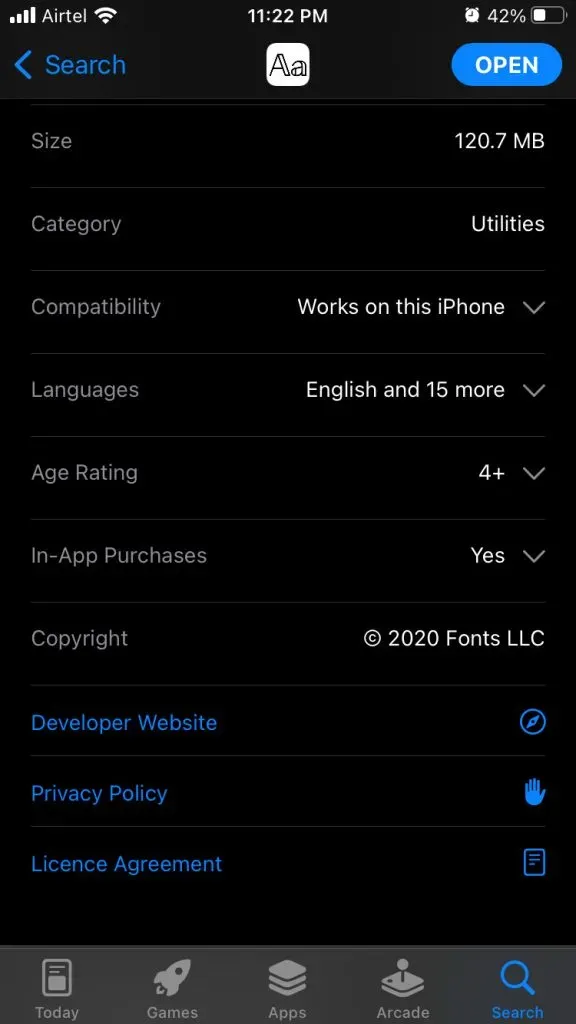
3. samm: veebisait avaneb teie vaikebrauseris ja minge lehele „Võtke meiega ühendust”.
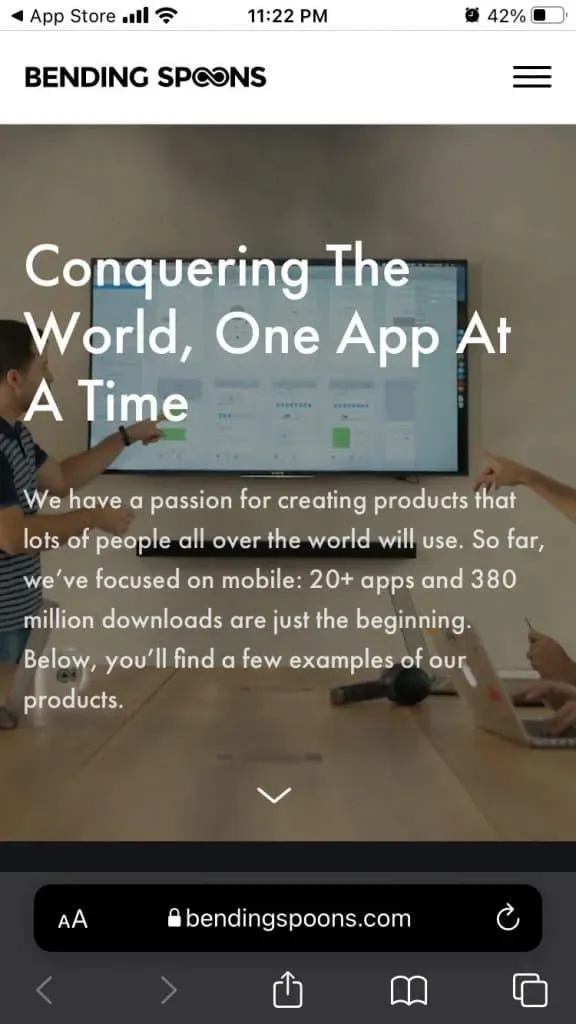
4. samm: leiate meie kohta lehelt vajalikud arendaja kontaktandmed või võtke meiega ühendust.
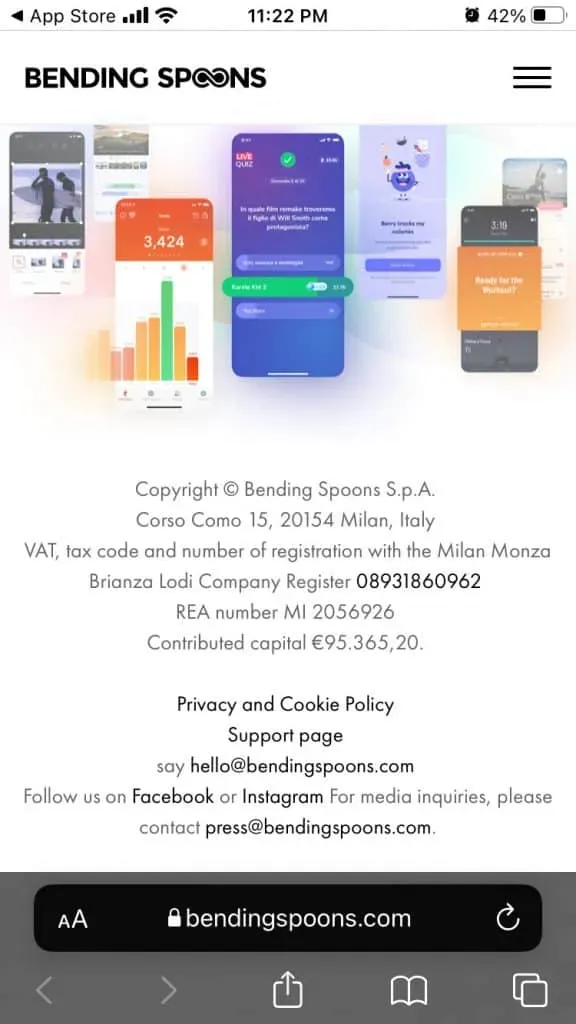
Võtaksin ühendust iga arendajaga, kui see lühendab minu töövoogu või säästab aega. Kontakti loomise protsess võtab vähem kui paar minutit, seega proovige seda.
Värskendage oma iOS-i tarkvara
Apple on iOS-i tarkvaravärskenduste osas mu meelt muutnud ja tahan oma kogemusi teiega jagada. IPhone ja iPad võivad olla oma segmendi parimad seadmed, kuid Apple on viimasel ajal asju sassi ajanud.
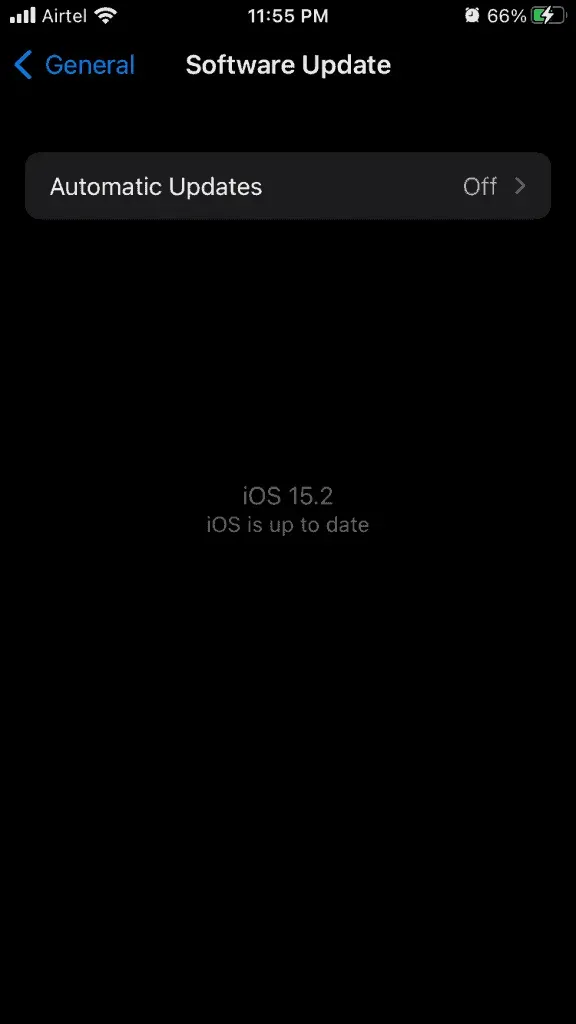
Palun teil lugeda iOS-i tarkvaraversioonide arvustusi ja videoid võrgus ning need peaksid olema teie seadme jaoks asjakohased. Paljud iPhone’i omanikud teatavad, et pärast iOS-i värskendust tühjeneb aku kiiremini.
Ärge installige uusi tarkvaravärskendusi ilma veebis mõnda arvustust üle vaatamata või lugemata. iOS-i alandamiseks pole võimalust ja olete ummikus ebastabiilse tarkvaraga.
iOS-i tarkvara taastamine
Me ei tohiks ignoreerida iPhone’i pidevaid probleeme ja need häirivad teid veelgi. Olen iOS-i tarkvara taastamisega lahendanud palju tarkvaraga seotud probleeme. Selle ülesande täitmiseks saate kasutada iTunesit Windowsis ja Finderit macOS-is.
- Andmete kadumise vältimiseks varundage iPhone kohalikku salvestusruumi ja iCloudi.
- Laadige oma iPhone kuni 100%, et see protsesside vahel tühjaks ei saaks.
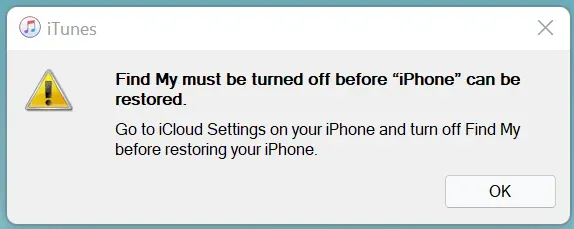
- Andke Windowsile/macOS-ile luba oma iPhone’ile juurde pääseda.
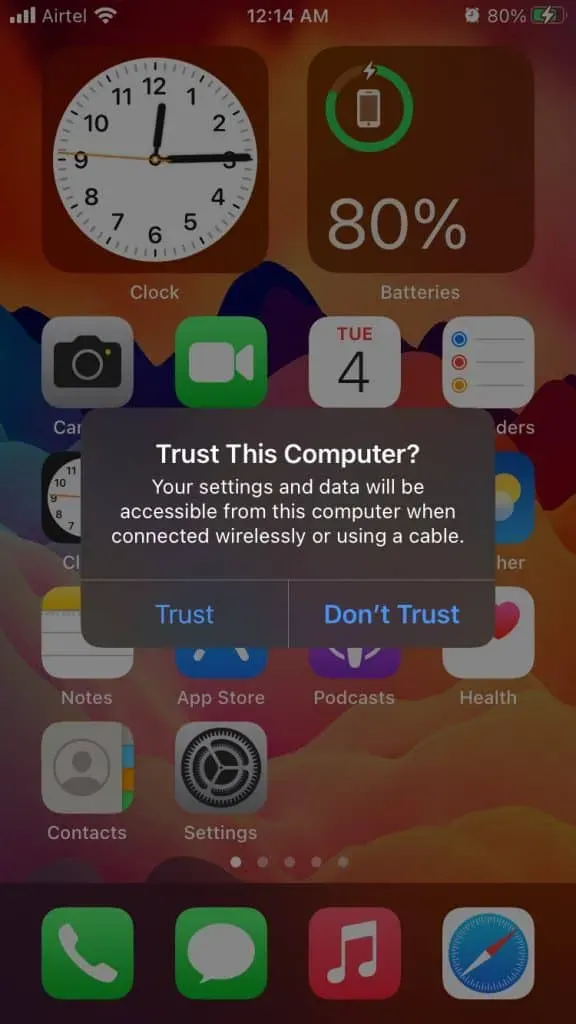
- Lülitage funktsioon Leia mind oma iOS-i seadmes välja.
Nüüd olete valmis oma iOS-i tarkvara kokku panema ja taastama.
- Kasutage valgustuskaablit iPhone’i ühendamiseks arvuti/Maciga.
- Avage iTunes ja klõpsake iPhone’i ikooni.

- Klõpsake nuppu “Taasta iPhone”.
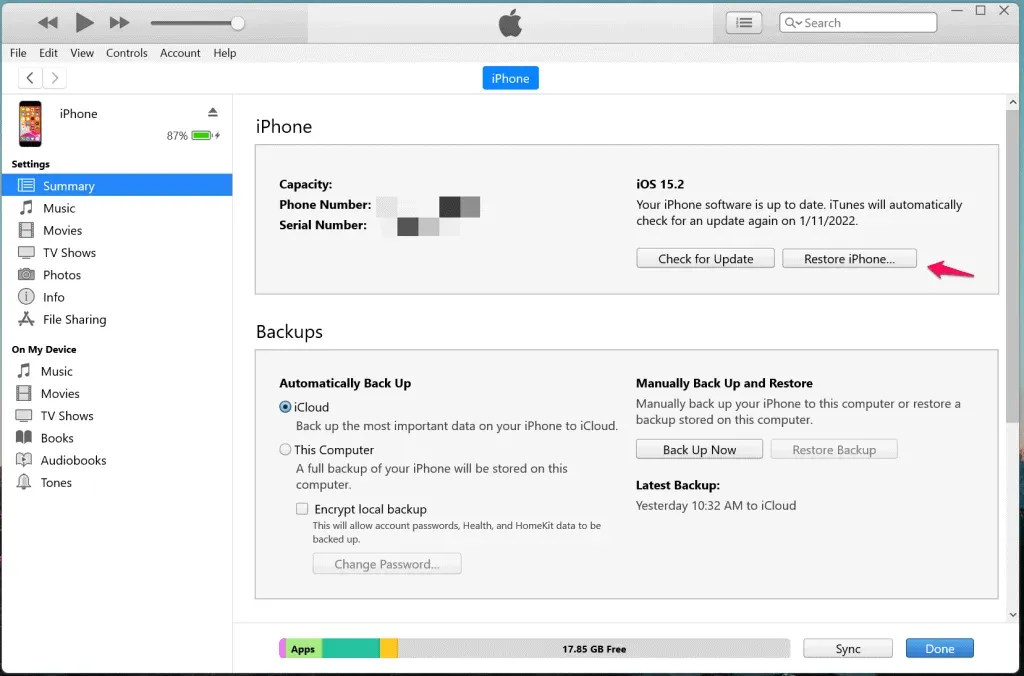
Protsessi lähtestamine on automatiseeritud, nii et te ei pea enam käsitsi toiminguid tegema. Võtke aega ja laske iTunesil iOS-i DMG-fail Apple’i serveritest alla laadida. Taastamisprotsess võtab aega alla poole tunni ja rohkemgi, kui Internetist allalaadimise kiirus on aeglane.
Järeldus – iPhone’i või iPadi rakendused jooksevad pidevalt kokku
Kui iPhone’i rakendused jooksevad pärast iOS 16 värskendust pidevalt kokku, võite ühendust võtta Apple’i teeninduskeskusega. Ametlikud arendajad annavad iOS-i uusima versiooni jaoks välja paigad ja te ei tohiks uutest värskendustest ilma jääda. Kui teil on aeglane allalaadimiskiirus ja piiratud ribalaiusega Interneti-pakett, varundage oma Windowsi või macOS-i salvestusruumi. Andke meile allolevas kommentaaride jaotises teada, milline lahendus iPhone’i rakenduste krahhi probleemi lahendas.



Lisa kommentaar